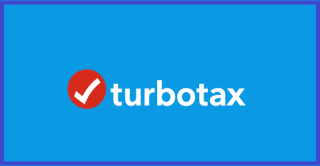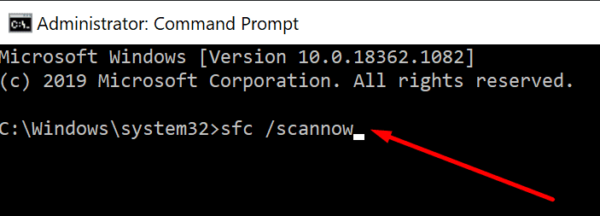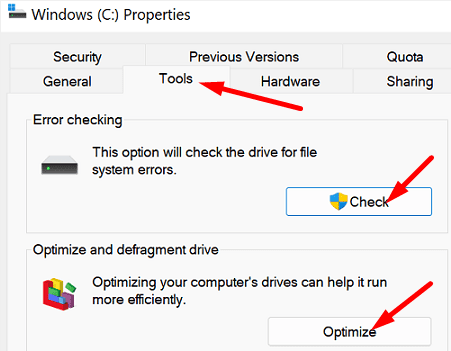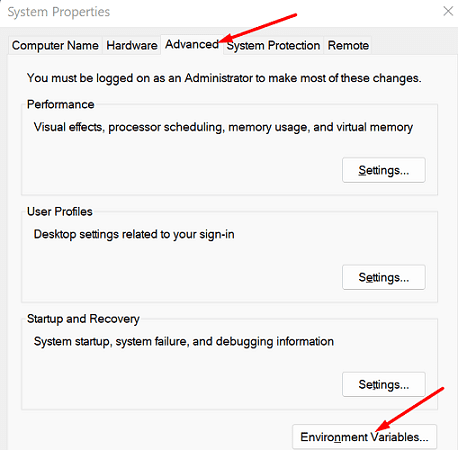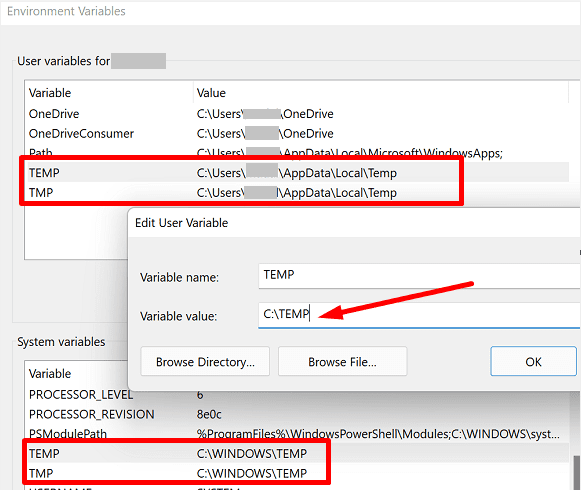Milhões de usuários confiam no TurboTax para registrar seus impostos online. O TurboTax não é uma ferramenta barata e você espera que tudo corra bem depois de comprá-lo. Mas, às vezes, você pode precisar fazer algum trabalho de solução de problemas antes de colocar a ferramenta em funcionamento. Por exemplo, baixar e instalar o TurboTax no Windows nem sempre funciona. Vamos ver o que você pode fazer para resolver o problema.
Faça isso se você não conseguir baixar ou instalar o TurboTax no Windows
Execute a ferramenta RegPermissionFix da Intuit
A Intuit desenvolveu uma ferramenta de reparo rápido que permite aos usuários corrigir automaticamente os problemas que impedem o Windows de baixar e instalar o TurboTax. Você pode baixar a ferramenta RegPermissionFix da Intuit.
Após baixar a ferramenta RegPermissionFix, feche todos os processos do Intuit em execução em segundo plano. Inicie o Gerenciador de Tarefas , clique na guia Processos e localize todos os processos relacionados ao Intuit . Clique com o botão direito neles e selecione Finalizar tarefa .
Em seguida, clique na guia Detalhes e localize o processo MSIexec.exe . Força-pare também. Depois de fechar todos os processos em segundo plano relacionados ao Intuit, execute a ferramenta RegPermissionFix. Reinicie seu computador e verifique se você pode instalar o TurboTax.
Verifique se há erros na sua unidade
Arquivos de sistema corrompidos ou ausentes podem impedir que você instale um novo software em seu computador. Execute os comandos DISM e SFC e verifique se há erros no disco.
- Inicie o prompt de comando com direitos de administrador.
- Execute os seguintes comandos um por um:
- DISM.exe /Online /Cleanup-Image /Restorehealth
- sfc/ scannow
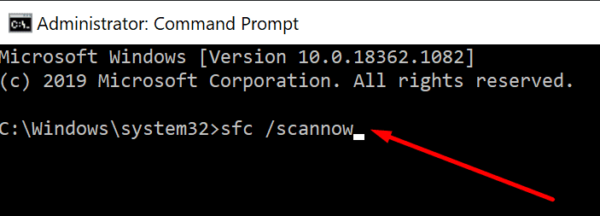
- Em seguida, vá para Este PC e clique com o botão direito do mouse na unidade do sistema operacional .
- Selecione Propriedades .
- Clique na guia Ferramentas .
- Clique no botão Verificar na seção Verificação de erros .
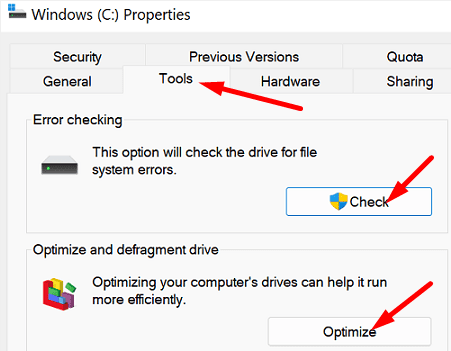
Depois disso, clique com o botão direito do mouse no arquivo de instalação do TurboTax e selecione Executar como administrador .
Parada forçada de todos os programas em segundo plano
Termine absolutamente todos os processos desnecessários em execução em segundo plano e tente instalar o TurboTax novamente. Conflitos de software podem impedir você de instalar o TurboTax.
Abra o Gerenciador de Tarefas , vá para a guia Processos e force a parada de todos os aplicativos e programas desnecessários em execução em segundo plano. Alternativamente, você também pode fazer uma inicialização limpa de sua máquina . Verifique se você pode instalar o TurboTax.
Alterar variáveis de ambiente TMP e TEMP
Tente alterar suas variáveis de ambiente para C:\TEMP e verifique se você percebe alguma alteração.
- Clique no ícone Pesquisar e digite ambiente .
- Em seguida, clique duas vezes em Editar as variáveis de ambiente do sistema .
- Na nova janela Propriedades do sistema , clique na guia Avançado .
- Clique no botão
Variáveis de Ambiente .
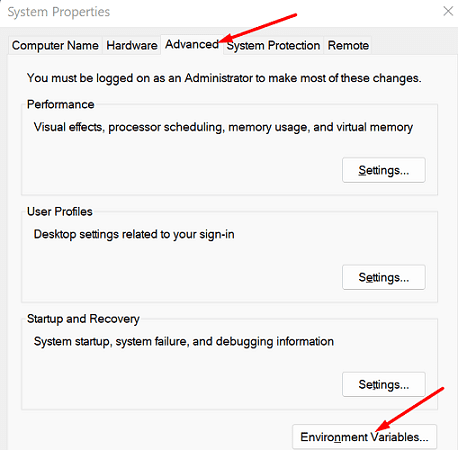
- Uma nova janela aparecerá, os valores atuais das variáveis de ambiente do usuário estão na parte superior, enquanto as variáveis do sistema estão na parte inferior.
- Localize os valores TEMP e TMP .
- Selecione cada entrada e clique no botão Editar .
- Altere o valor da variável para C:\TEMP .
- Nota importante : Altere apenas o valor da variável, não altere o nome da variável.
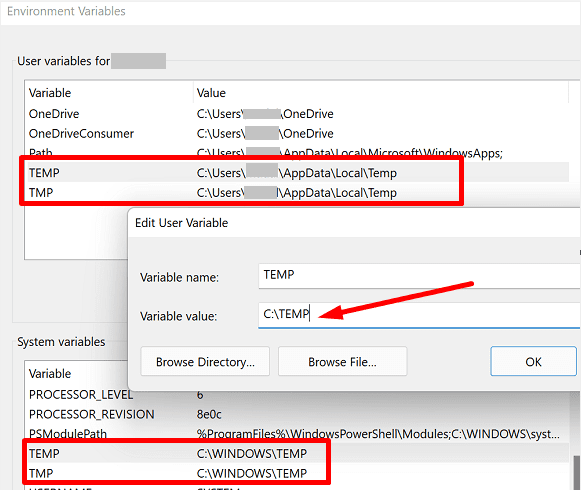
- Salve as configurações e feche todas as janelas de diálogo.
As alterações nas variáveis de ambiente são aplicadas imediatamente, não há necessidade de reiniciar o computador. Verifique se você pode instalar o TurboTax. Se o problema persistir, desative o antivírus e tente novamente. Não se esqueça de reativar seu antivírus após instalar o TurboTax.
Conclusão
Se você não conseguir baixar ou instalar o TurboTax em seu computador Windows, execute a ferramenta de solução de problemas RegPermissionFix da Intuit. Em seguida, execute o DISM e o SFC para detectar e reparar erros de arquivos de sistema corrompidos ou defeituosos. Além disso, force a parada de todos os programas em segundo plano. Se o problema persistir, altere as variáveis de ambiente TMP e TEMP.
Essas soluções ajudaram você a resolver o problema e instalar o TurboTax em sua máquina? Qual método funcionou para você? Deixe-nos saber nos comentários abaixo.